Hogyan működik az automatikus Windows 7 rendszer? Hogyan tudom kikapcsolni?
Néha el kell távolítania a Windows 7 autostartotegyes programok az erőforrások felhasználásának csökkentése és a számítógép felgyorsítása érdekében. Ezenkívül lerövidítheti a rendszer indítási idejét bekapcsoláskor.
Hogyan konfigurálhatom a Windows 7 autostartot úgy, hogy ne zavarja a számítógépet?
Kezdjük azzal a ténnyel, hogy néhány program a telepítés után azonnal egy mappába került

A "Start"
Nagyon könnyű engedélyezni a Windows 7 rendszertha nem kívánt programokat távolít el a Start menü Startup mappájából. Ez a módszer valószínűleg ismerős az Ön számára - ha hosszú ideig használja a számítógépet, akkor véletlenül felfedezheti. Megmagyarázzuk azonban részletesebben.
Menjen a "Start", nyissa meg a "Minden program" lehetőséget, majd keresse meg a mappát
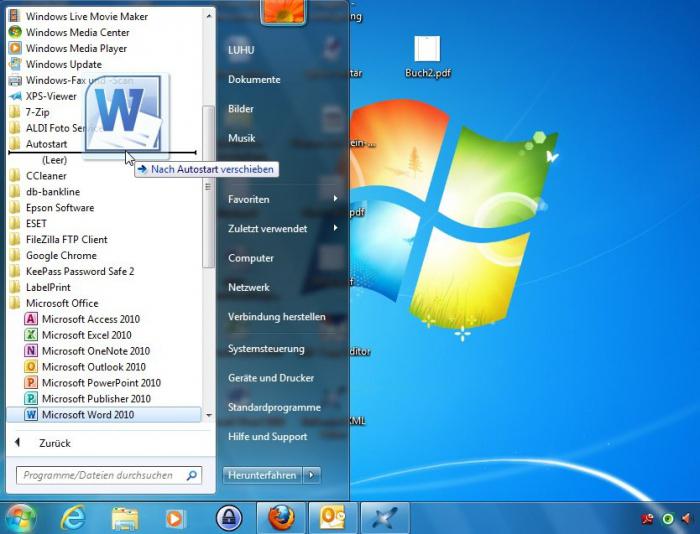
A Windows 7 automatikus indítása az MSConfig segítségével
Az MSConfig egy szabványos program,alapértelmezésben jelen van az operációs rendszerben. Futtassa elég egyszerűen. Nyissa meg a "Start" menüt a keresési sorban, írja be: "msconfig". A program azonnal megtalálható, csak be kell kattintani a parancsikonra, hogy elinduljon.
Ha bizonyos okokból a "Start"nincs keresési karakterlánc, a Win + R parancsikon megnyomásával elindíthatja a szükséges ablakot. Lépjen be az "msconfig" programba, kattintson az "OK" gombra. Tehát az MSConfig program fut. Menjen az "Indítás" fülre. Töröljük a jelölőnégyzeteket, kikapcsoljuk a felesleges programokat. Ha nem tudja, hogy egy adott programért felelős, akkor a legjobb, ha nem kapcsolja le.
Nyomjuk meg az "OK" gombot, miután felajánljukindítsa újra a számítógépet, de jelenleg nem tehetjük meg. Ez a program nagyon kényelmes, de nem eléggé működőképes, mert nem engedi, hogy minden programot letiltson az autorunról. Emiatt ésszerű megfontolni néhány más módszert, amelyek lehetővé teszik a Windows 7 autorun konfigurálását az Ön preferenciái szerint.
"Kézi munka" a regiszterrel
Indítsa el a beállításszerkesztőt. Ehhez nyomja meg a "Win + R" billentyűkombinációt vagy

A "Run" mappákhoz fordulni kellkibontakoztatja a mappákat. Ezek tartalmazzák az operációs rendszerhez tartozó fájlokat - a jobb egérgombbal és a "Törlés" lehetőséggel egyszerűen eltávolíthatjuk őket. Először megy az első címre, törölje azt, majd tegye meg a második.
Speciális programokat használunk
Most az Autoruns külön programjáról beszélünk. Ingyenes, de nagyon hatékony és funkcionális. Ennek a megoldásnak köszönhetően néhány percen belül beállíthatja az automatikus indítást. Az alkalmazás könnyen megtalálható az interneten a fejlesztő hivatalos honlapján. Ne feledje, hogy az angol nyelvű verzió elérhető, és könnyen érthető idegen nyelv ismerete nélkül.

A letöltött archívum kiterjesztése ".zip "- az archívumok bármelyikét könnyedén kicsomagolhatja. A mappában 4 fájl van. Érdekelünk az "autoruns.exe" -hez, elindítjuk. Az első futam alatt megkérjük, fogadja el a licencszerződést, amelyet az "Elfogadom" gombra kattintva tesszük meg.
Így a program elindul, és megjelenik egy lap"Minden", ami valójában az összes autorun objektum listája. Az elveszés elkerülése érdekében vannak fülek, amelyeken mindegyiket külön csoportosítják: Explorer, Drivers, Winlog. Tovább - minden intuitív.
Egy másik pont érdekes leszaz operációs rendszer által biztosított funkció - "Automatikus indítás Windows 7 lemez", amely garantálja a használhatóságot és jelentősen leegyszerűsíti a munkát a különféle típusú cserélhető adathordozókkal. A lemez elindításakor egy speciális ablak jelenik meg a képernyőn, amelyben a rendszer felsorolja az összes vele végrehajtható műveletet.








